交易者需要做出的最重要的决策之一是:要在交易过程中使用哪些智能交易系统及指标。您可以尝试在模拟账户上使用不同的智能交易系统,但这可能非常耗时,尤其是当您想测试多种不同的智能交易系统或长期策略时。回测有助于解决这个问题,以便您能看到 EA 或指标在过去选定时段内(最长可达数年)的表现。
什么是回测?
回测是让智能交易系统或指标在历史数据上运行的过程,以查看它在指定时间段内的表现如何。
不过,请务必要牢记,回测只关注过去的事件,而过去的表现并不代表未来的表现。例如,如果您测试的 EA 在对去年的数据回测后展示了出色的结果,这并不代表该 EA 今年将同样有效。
MetaTrader 5 回测的优点
相较于 MetaTrader 4,MetaTrader 5 在回测方面有多项优势,包括:
多线程策略测试器。MT5 可以利用多个处理器核心,显著提高了回测速度。
逐个跳动点数据。MT5 提供更精确的逐个跳动点数据,能够更准确地模拟真实的市场条件。
先进的优化功能。MT5 提供多项可帮助您优化策略的工具。
在多个时间周期及交易品种上开展回测。虽然 MT4 被限制为一次只能回测一个交易品种,但 MT5 允许同时对多个交易品种或时间周期进行回测。
更详细的报告。相较于 MT4 的回测报告,MT5 回测报告提供更丰富的数据及图片。
如何在 MetaTrader 5 中进行回测?
如要在 MetaTrader 5 进行回测,您需要运行策略测试器(Strategy Tester)。您可以通过菜单运行它,路径为:
策略测试器将在概览选项卡中打开,并允许您在多个测试之间进行选择。为了简便起见,我们将选择单个简单测试。
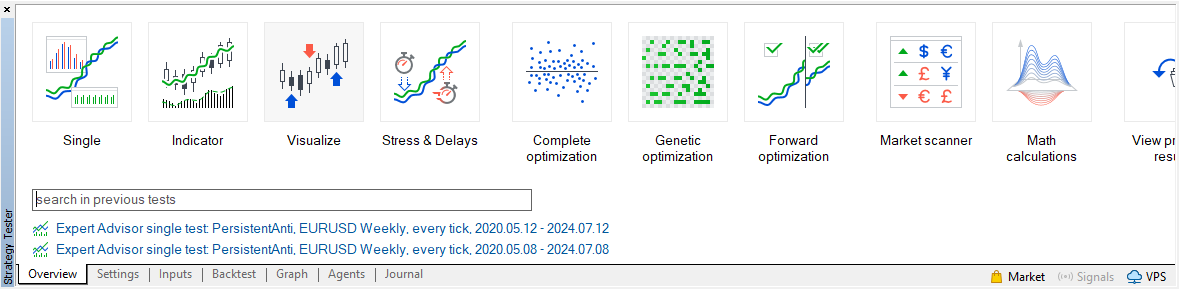
设置选项卡允许您设置各种测试选项,包括要测试的指标、要测试的交易品种和时间周期、用于测试的时段(整段历史数据、上个月、去年或自定义时段)等。此选项卡中的“按钮”允许您打开 MetaEditor 以检查及编辑交易系统的代码,保存及加载设置,查看之前的回测结果,打开正在测试的交易品种设置,以及打开回测的其他设置。
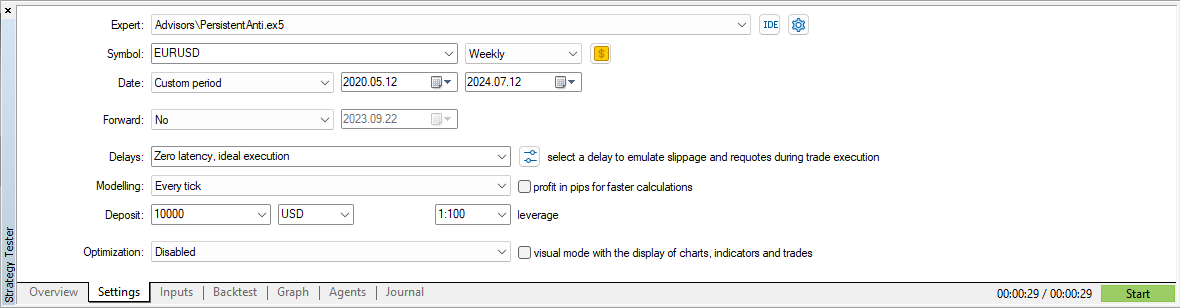
交易者有时会找不到优化和可视模式等参数。这通常是由于策略测试器的窗口太小,且高度不足以同时显示所有参数。如果出现这种情况,您只需下拉策略测试器的窗口即可查看剩余的参数。
输入选项卡允许您修改正在测试的智能交易系统或指标的设置。
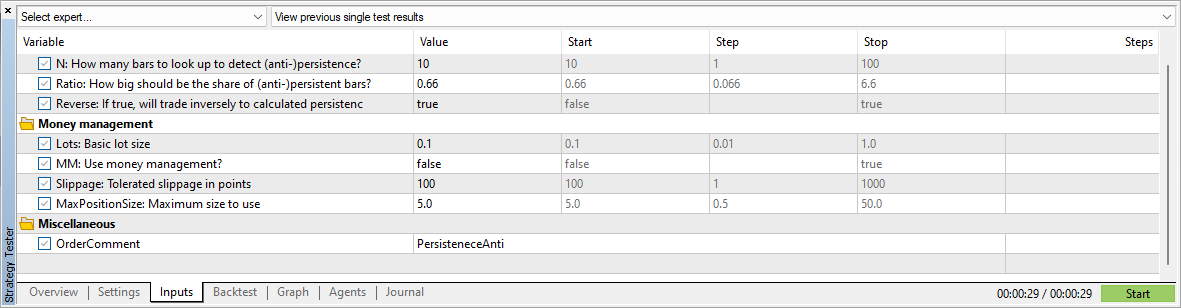
如要开始测试,请点击右下角的绿色开始按钮。
测试结束后,将出现另外两个选项卡。
回测选项卡会显示测试结果。在该选项卡中点击右键会打开一个菜单,它允许您选择在该选项卡中显示什么内容,例如:交易,订单,交易及订单,报告。
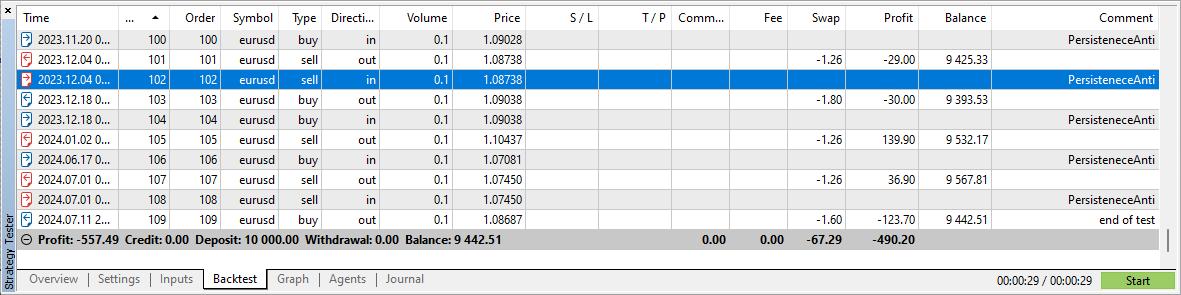
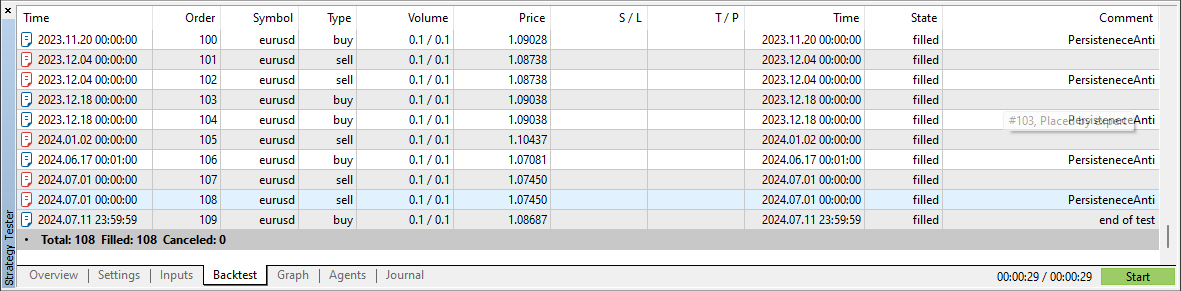
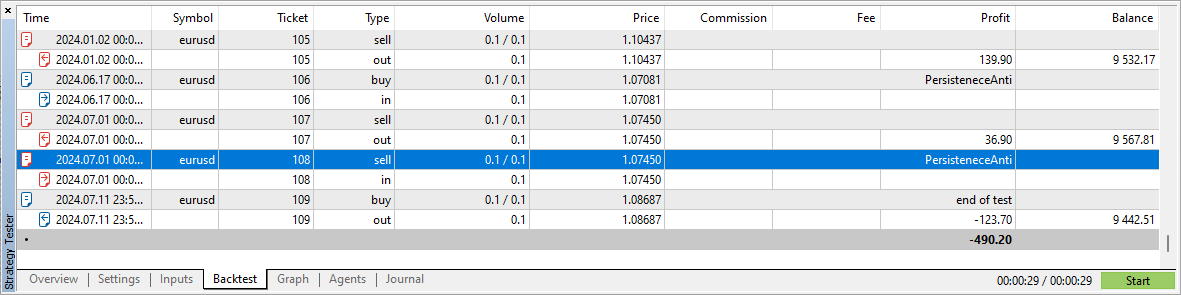
报告将显示大量数据及多项图表。
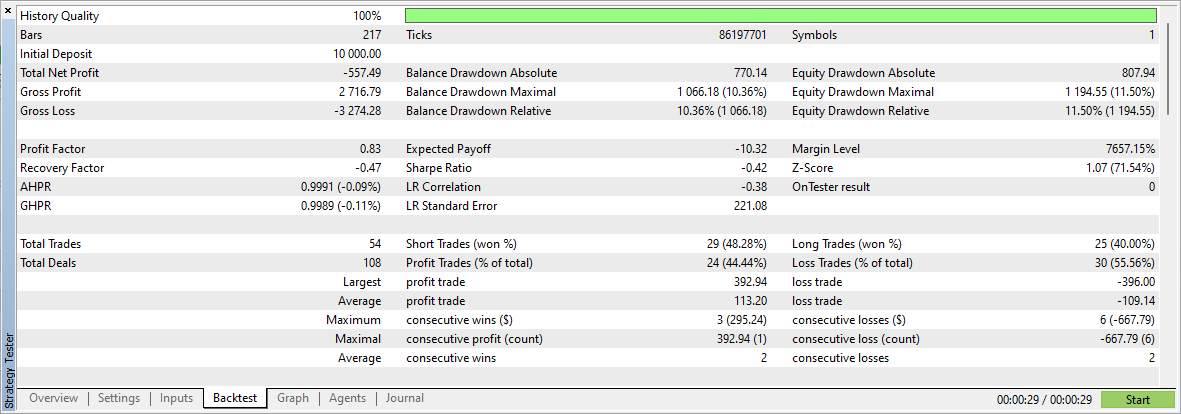
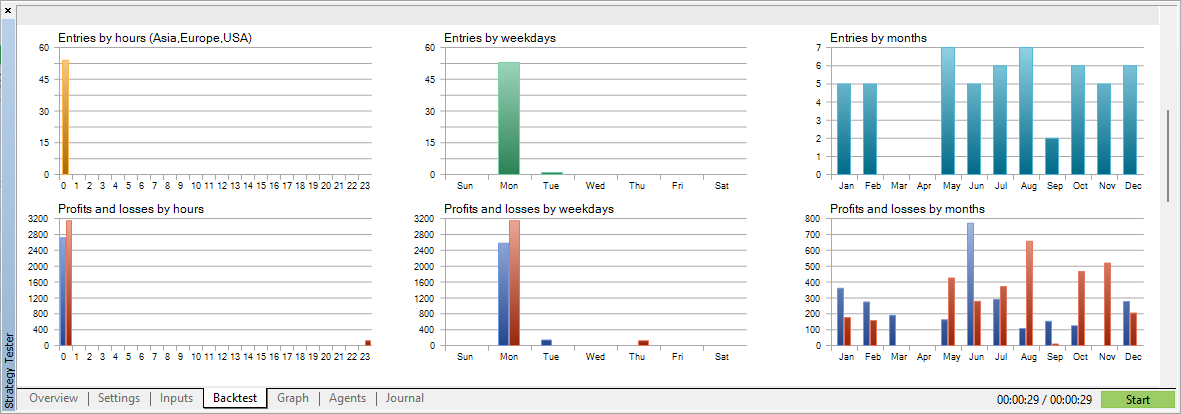
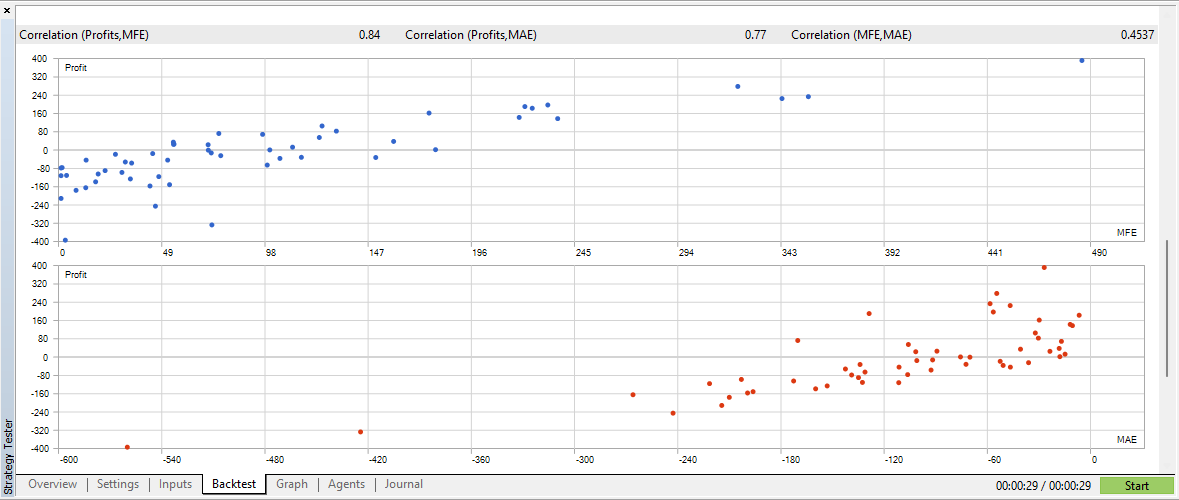
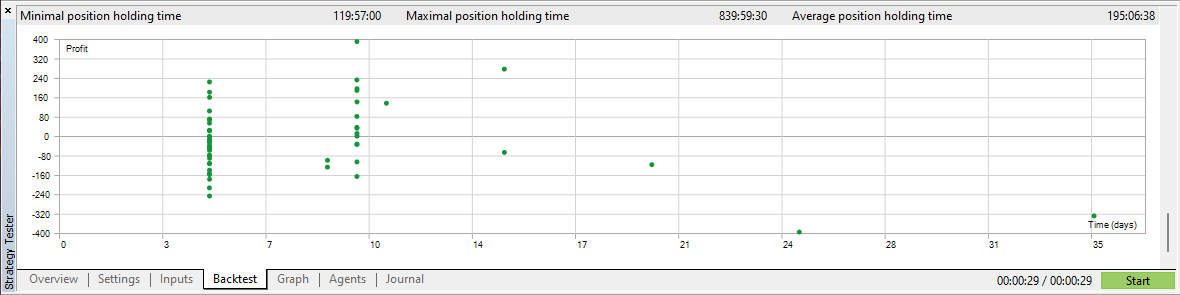
用右键点击菜单可将报告导出为 XML 表格或 HTML 页面。您可以使用我们的报告分析工具,以获取更多有关回测结果的见解。
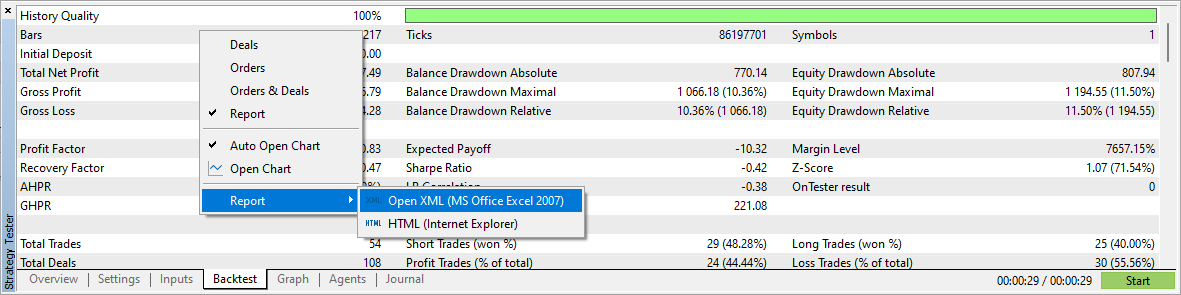
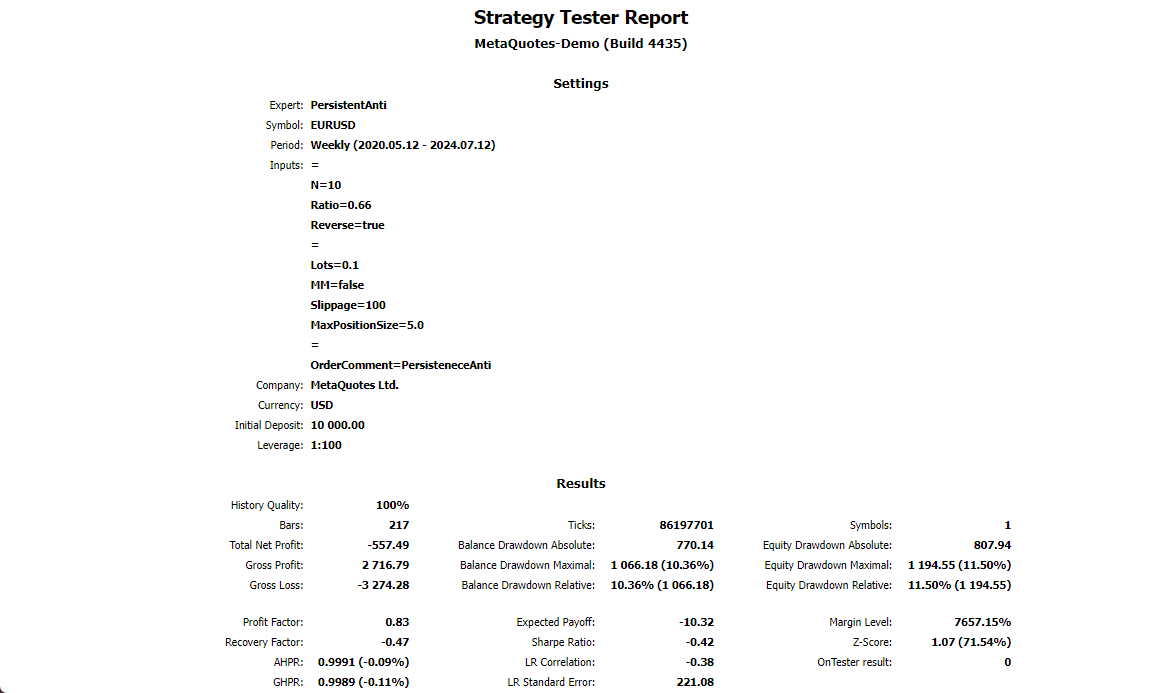
图表(Graph)选项卡向您展示了交易过程中资金余额及净值的变化情况。点击右键并选择将它作为图片复制到剪贴板后,您可以导出图表。您可以将它保存为 PNG 图片格式,或者将数据保存到文本(CSV)文件。
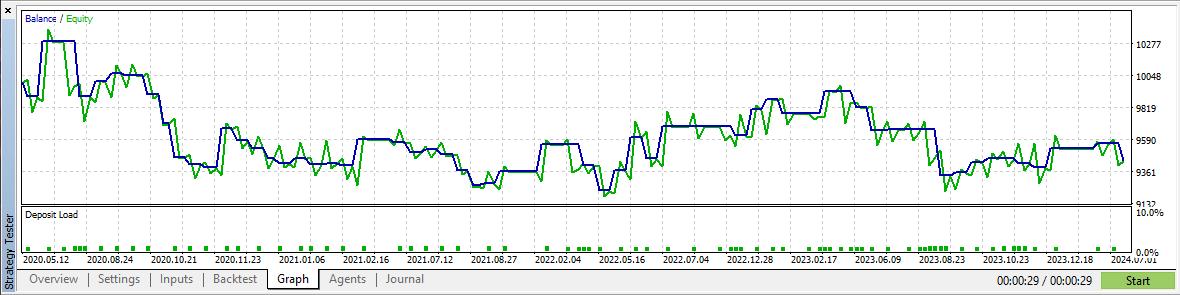
此外,测试完成后,将打开一个带有“已执行交易叠加层(Executed Trades Overlay)”的新图表。
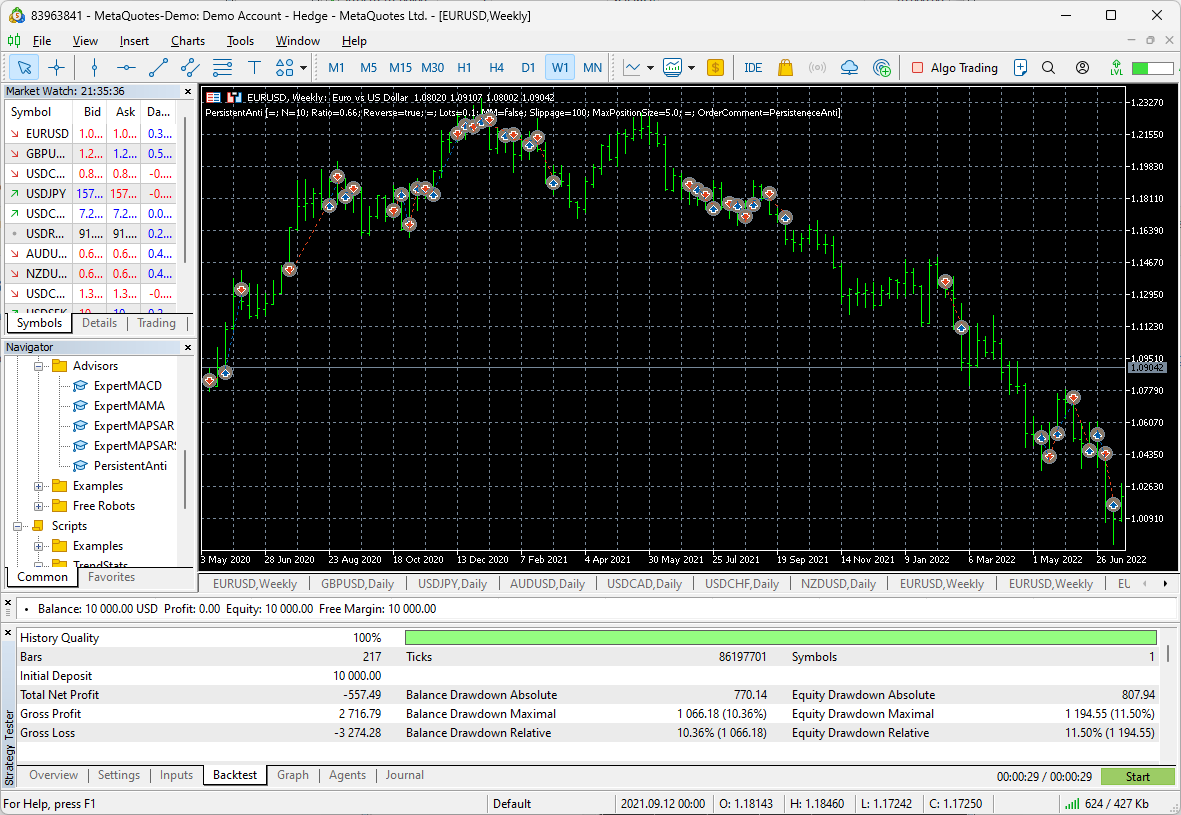
可视化测试
在概览选项卡中选择可视化或者在设置选项卡中启用显示图表、指标及交易的可视化模式,您可以查看智能交易系统的“实时”交易情况。
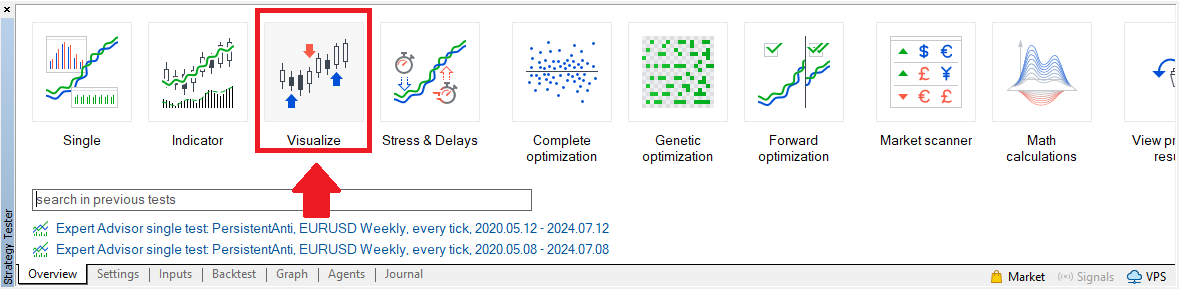
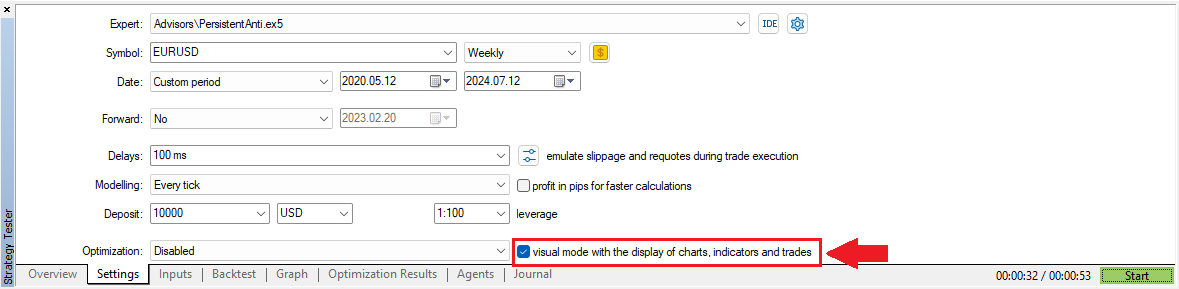
当您开始可视化测试时,“策略测试器”将打开一个可用于跟踪 EA 交易表现的新窗口。图表上方的按钮允许您更改图表类型,还可以停止、暂停、减慢或加快测试,并跳转到特定日期。
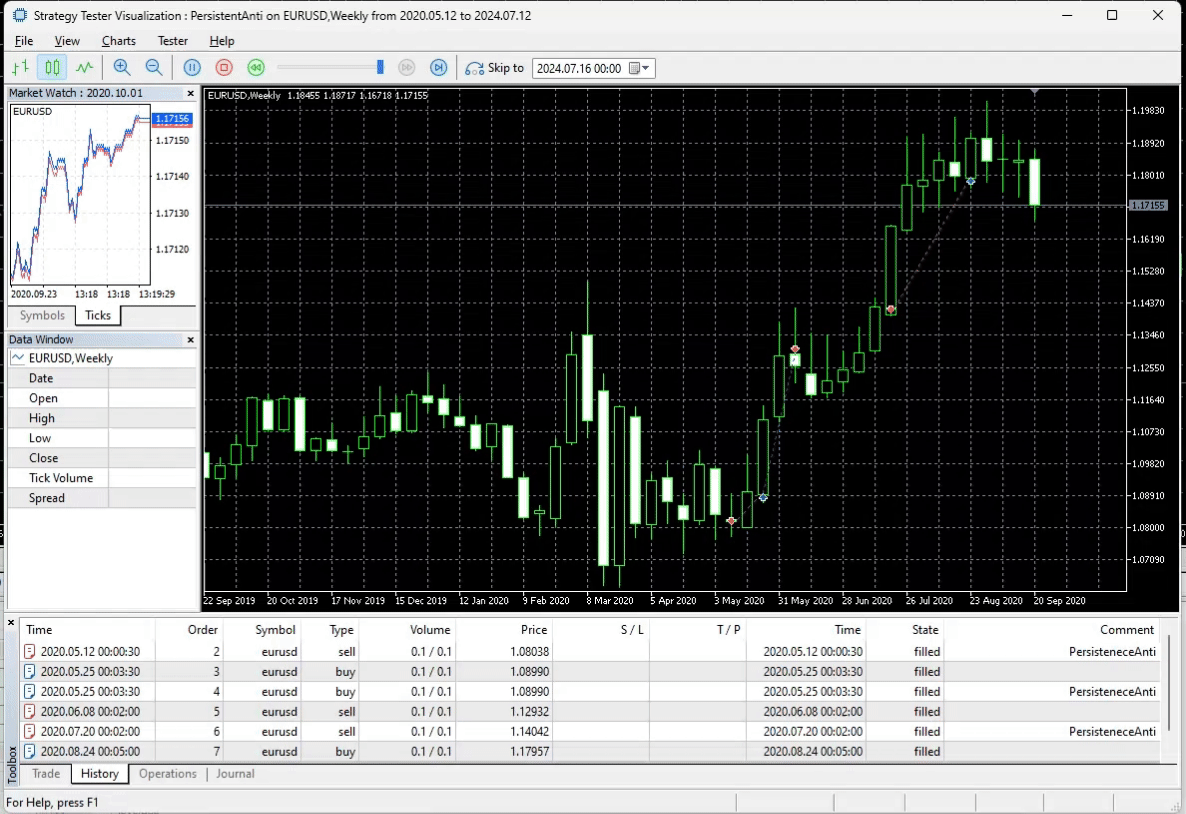
指标测试
指标测试与可视化测试有些相似,但它需要设置的参数会简单很多。您只需选择指标、交易品种、时间周期、测试时段和测试模型。
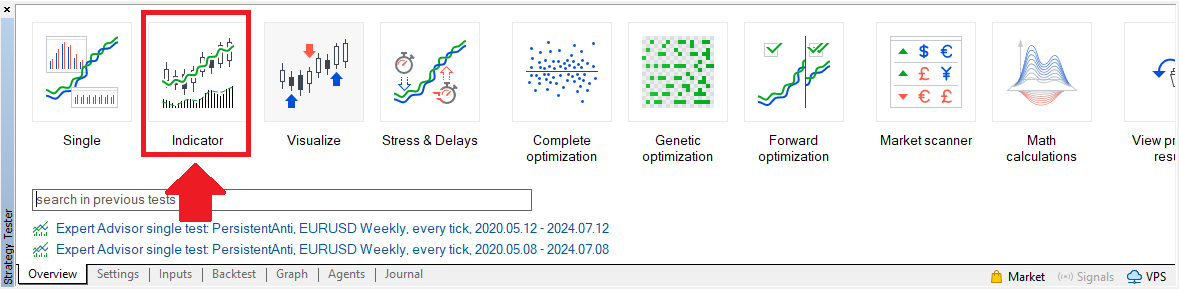
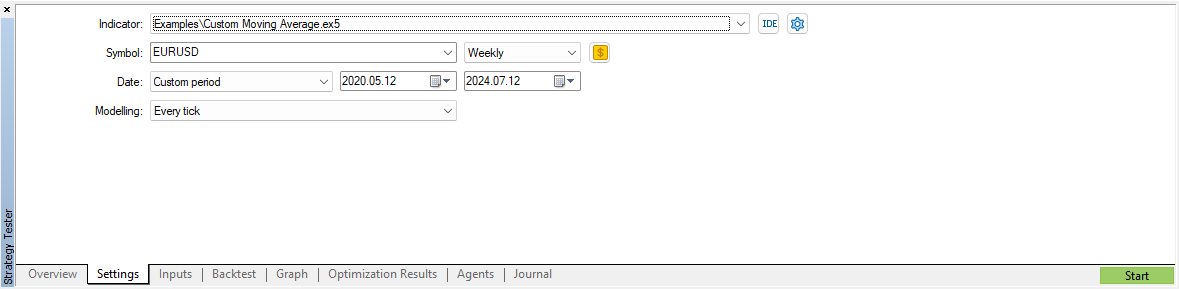
开始测试后,“策略测试器”将打开一个类似于可视化测试期窗口的窗口。您可以在这个窗口中看到指标随着时间变化的表现。
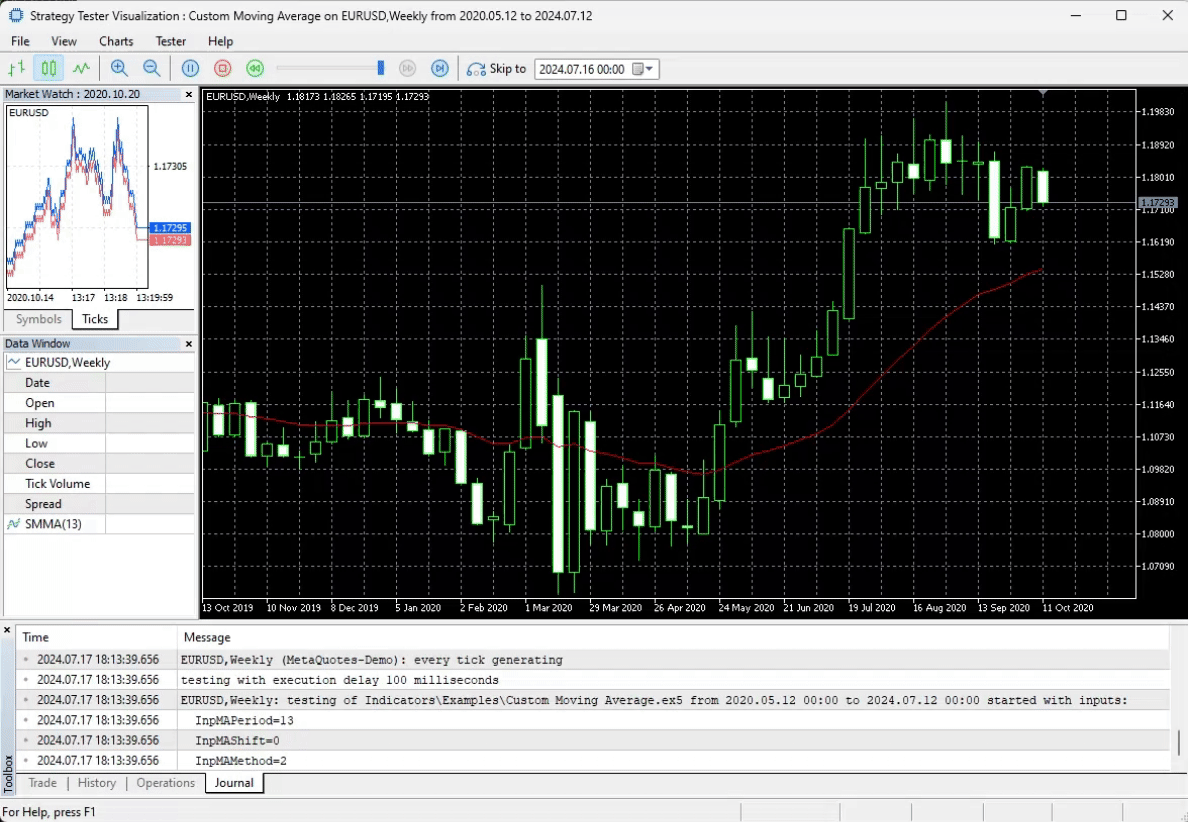
优化
策略测试器的优点之一是,您可以用它来自动优化您的交易策略;您只需连续运行具有不同输入参数组合的策略,并找到其中的最佳策略。您可以在这个视频中看到如何在 MT5 中使用优化功能:
历史数据
回测的好坏取决于其基于的历史数据。正如文章中提到 MetaTrader 5 的优势时所说,MT5 允许您获取高度精确的逐跳动点历史数据,可显著提高回测结果的可靠性。前往菜单视图->交易品种,打开跳动点选项卡,设定时段,请求数据,然后您可以将数据导出。请注意数据的大小;如果您要导出较长时段的数据,它对应的文件会非常大。
结语
对交易策略及智能交易系统进行回测是盈利交易中很重要的一步;任何交易者都不应忽视这一点。策略测试器是 MetaTrader 5 提供的一项强大的回测工具。与 MetaTrader 4 的类似工具相比,它有几项关键优势。如果您只需要进行常规回测,则 MT5 策略测试器是一项简单易用的工具;如果您想使用它的额外功能(例如策略优化),它也可以成为一项强大有效的工具。另外,请记住,回测结果的可靠性在很大程度上取决于您用于回测的历史数据的质量。
您知道吗?您可以从任意 MT5 经纪商处下载一款免费的 MetaTrader 5 平台并进行回测。